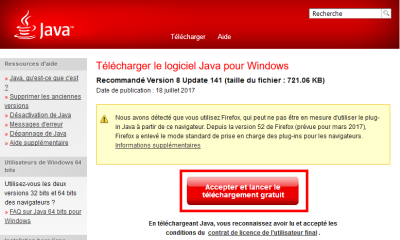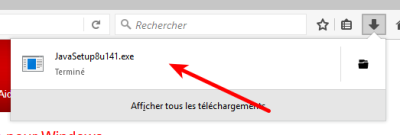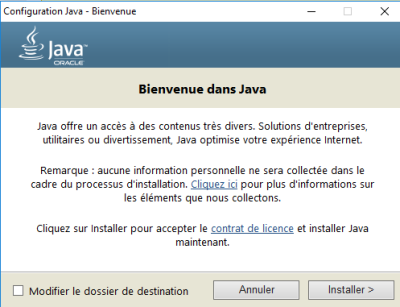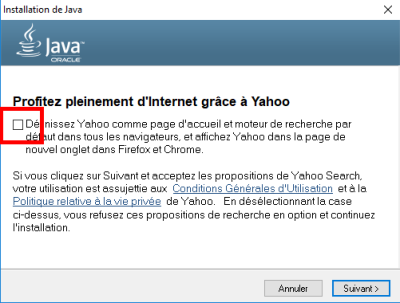Table des matières
Java, un langage multi-plateformes
Introduction
Java est un langage de programmation orienté objet mis au point par Sun Microsystems (racheté par Oracle en 2010) qui permet de produire des logiciels indépendants de toute architecture matérielle.
Un programme compilé en bytecode Java s’exécute dans un environnement d'exécution Java (JRE) qui émule une machine virtuelle, dite machine virtuelle Java.
La plate-forme Java correspond à la machine virtuelle Java à laquelle sont adjointes diverses spécifications d’API :
-
Java Platform, Standard Edition (Java SE) contient les API de base et est destiné aux ordinateurs de bureau,
-
Java Platform, Enterprise Edition (Java EE) contient, en plus du précédent, des API orientées entreprise et est destiné aux serveurs,
-
Java Platform, Micro Edition (Java ME) est destiné aux appareils mobiles tels que assistants personnels ou smartphones,
-
La Java FX Edition (ou Java FX) est orientée Rich Internet Application (RIA).
Ne confondez pas Java avec JavaScript, un langage de programmation de scripts !
Pré-requis
-
Aucun pré-requis
Installation
Version d'Oracle
-
Ajoutez le ppa :
...@...:~ $ sudo add-apt-repository -u ppa:linuxuprising/java Oracle Java 11 (LTS) and 17 (LTS) installer for Ubuntu (21.10, 21.04, 20.04, 18.04, 16.04 and 14.04), Pop!_OS, Linux Mint and Debian. ...
Notez que le ppa ppa:webupd8team/java est abandonné
-
Installez oracle-java17-installer et visualvm (cela installe aussi oracle-java17-set-default) :
...@...:~$ sudo apt install {oracle-java17-installer,visualvm}
utilisez l'autocomplétion avec javaTab ⇆ pour trouver la bonne version
Acceptez la licence (touches Tab ⇆ et ↵ Entrée) -
Supprimez les paquets inutiles :
...@...:~$ sudo apt autoremove
-
Testez :
...@...:~$ java -version java version "17.0.1" 2021-10-19 LTS Java(TM) SE Runtime Environment (build 17.0.1+12-LTS-39) Java HotSpot(TM) 64-Bit Server VM (build 17.0.1+12-LTS-39, mixed mode, sharing) ...@...:~$ javac --version javac 17.0.1
Version Openjdk
-
Installez openjdk-7-jre,icedtea-7-plugin
...@...:~$ sudo apt install {openjdk-7-jre,icedtea-7-plugin}
Sous Windows
Le plus simple est d'utiliser l'installation en ligne.
Il est recommandé de désactiver votre pare-feu Internet avant de continuer l'installation en ligne.
Si le pare-feu n'est pas configuré correctement, il peut parfois bloquer l'opération de téléchargement/installation de Java.
Consultez le manuel de votre pare-feu Internet pour obtenir des instructions sur la désactivation de votre pare-feu Internet.
-
Accédez à la page de téléchargement manuel.
-
Cliquez sur Windows En ligne.
-
La boîte de dialogue Téléchargement de fichier apparaît et vous invite à exécuter ou enregistrer le fichier de téléchargement.
-
Pour exécuter le programme d'installation, cliquez sur Exécuter.
-
Pour enregistrer le fichier en vue d'une installation ultérieure, cliquez sur Enregistrer. Choisissez l'emplacement du dossier et enregistrez le fichier sur votre système local, dans un emplacement connu de votre ordinateur, par exemple, sur le Bureau.
-
Cliquez deux fois sur le fichier enregistré pour démarrer le processus d'installation.
-
Le processus d'installation commence. Cliquez sur le bouton Installer pour accepter les termes de la licence et poursuivre l'installation.
Le programme d'installation vous proposera peut-être d'installer des programmes. Décochez-les tous avent de cliquer sur le bouton Suivant
-
Quand l'installation est terminée, cliquez sur Fermer
-
Acceptez de désinstaller les anciennes versions obsolètes.
Autre procédure
-
Sur la page https://java.com/fr/, cliquez sur le bouton Téléchargement gratuit de Java :
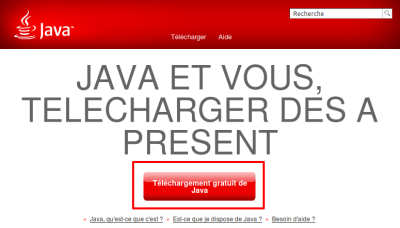
Oracle a des partenaires dont il essaie de vous faire installer les logiciels.
Évitez de les installer, vous risqueriez de le regretter.
Terminez le reste de l'installation comme d'habitude.
Configuration
Redémarrez votre navigateur internet (fermez-le et rouvrez-le).
Test
Pour tester, allez sur : http://www.java.com/fr/download/testjava.jsp
Si un message de mise à jour s'affiche, cocher pour ne plus revoir ce message et cliquez sur Later. Fermez le message.
Le test se lance et affiche une page pour considérer oracle comme une source fiable. Cliquez sur la case pour ne plus voir ce message.
Utilisation
Pour lancer le panneau de contrôle, lancer dans un terminal :
-
ControlPanel
Désinstallation
...@...:~$ sudo apt remove oracle-java17-installer ... Les paquets suivants seront ENLEVÉS : oracle-java17-installer oracle-java17-set-default ...